
Beeld -Administratie -Rekeningschema
of Beeld - Instellingen
- Administratie - Module-instellingen - Rekeningschema 
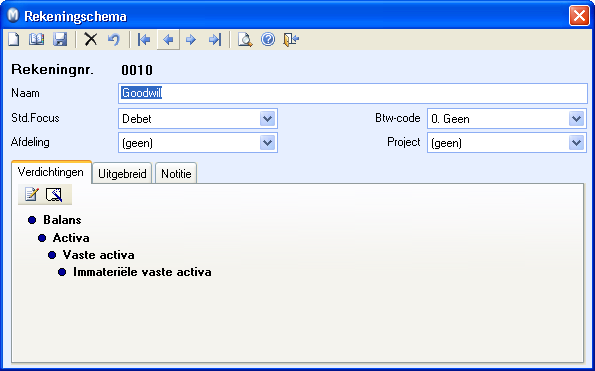
Werkbalk in het venster Rekeningschema
 Nieuw : Klik op Nieuw
wanneer u een nieuwe rekening wenst aan te maken. Meer
informatie vindt u hier.
Nieuw : Klik op Nieuw
wanneer u een nieuwe rekening wenst aan te maken. Meer
informatie vindt u hier.
 Lijst: Lijstweergave van de rekeningen.
Lijst: Lijstweergave van de rekeningen.
 Wissen:
Om het overzicht te verbeteren
kunt u rekeningen die u niet gebruikt wissen. Sommige rekeningen kunnen
niet gewist worden omdat deze systeemrekeningen zijn. Deze rekeningen
worden gebruikt bij automatische transacties
die in de verschillende modules in het programma worden gegenereerd.
Lees meer over systeemrekeningen hier.
Wissen:
Om het overzicht te verbeteren
kunt u rekeningen die u niet gebruikt wissen. Sommige rekeningen kunnen
niet gewist worden omdat deze systeemrekeningen zijn. Deze rekeningen
worden gebruikt bij automatische transacties
die in de verschillende modules in het programma worden gegenereerd.
Lees meer over systeemrekeningen hier.
 Let op! Wij raden u aan om rekeningen
niet te verwijderen, maar in plaats hiervan de opties Geblokkeerd
voor boeking en Niet in invoervenster
weergeven in het tabblad Uitgebreid
aan te vinken. De rekening verschijnt dan niet bij
het inboeken.
Let op! Wij raden u aan om rekeningen
niet te verwijderen, maar in plaats hiervan de opties Geblokkeerd
voor boeking en Niet in invoervenster
weergeven in het tabblad Uitgebreid
aan te vinken. De rekening verschijnt dan niet bij
het inboeken.
 Voorbeeld: Toont een overzicht
van het rekeningschema. Het rekeningschema kan indien gewenst worden afgedrukt
vanuit het voorbeeld.
Voorbeeld: Toont een overzicht
van het rekeningschema. Het rekeningschema kan indien gewenst worden afgedrukt
vanuit het voorbeeld.
 Tip! U kunt het rekeningschema tevens
afdrukken via de rapportenmodule. Kies Bestand
- Afdrukken - Administratie (aan
de linkerzijde) en vervolgens het rapport Rekeningschema,
overzicht.
Tip! U kunt het rekeningschema tevens
afdrukken via de rapportenmodule. Kies Bestand
- Afdrukken - Administratie (aan
de linkerzijde) en vervolgens het rapport Rekeningschema,
overzicht.
Velden in het venster Rekeningschema
Standaard focus zorgt voor een effectieve invoer van boekstukken. Wanneer u een boekstuk registreert bij het inboeken, zal deze instelling u naar het juiste veld leiden. Debet is het meest gebruikt bij kosten en Credit bij inkomsten.
Door een btw-code aan de rekening te koppelen zal er altijd btw berekend worden bij de registratie van boekstukken. Standaard zal het btw-bedrag van het bedrag afgetrokken worden en geboekt worden op de btw-rekening behorend tot de hier gekozen btw-code. Het kan gewenst zijn om de bedragen exclusief btw in te voeren. De instelling hiervoor vindt u bij de gebruikersinstellingen voor inboeken.
 Let op! In de bedrijfsinstellingen
kunt u aangeven of uw bedrijf btw-plichtig is of niet. Wanneer u de optie
"Vrijgesteld" kiest,
zult u een venster krijgen met de vraag "Wilt u de btw-code aanpassen
naar (geen) op alle rekeningen?". Indien uw bedrijf vrijgesteld is
van btw, kunt u hier Ja antwoorden. Klikt u op Nee, dan zal bij het inboeken
van posten in de Inboekmodule
nog steeds btw worden berekend. Dit in verband met het feit dat de keuze
die gemaakt is in de bedrijfsinstellingen puur van invloed is op de indirecte
boekingen via de modules Order/Factuur en Inkoop.
Let op! In de bedrijfsinstellingen
kunt u aangeven of uw bedrijf btw-plichtig is of niet. Wanneer u de optie
"Vrijgesteld" kiest,
zult u een venster krijgen met de vraag "Wilt u de btw-code aanpassen
naar (geen) op alle rekeningen?". Indien uw bedrijf vrijgesteld is
van btw, kunt u hier Ja antwoorden. Klikt u op Nee, dan zal bij het inboeken
van posten in de Inboekmodule
nog steeds btw worden berekend. Dit in verband met het feit dat de keuze
die gemaakt is in de bedrijfsinstellingen puur van invloed is op de indirecte
boekingen via de modules Order/Factuur en Inkoop.
Wanneer u "Vrijgesteld" heeft gekozen bij het aanmaken van de
bedrijfsdatabase, kunt u achteraf in de bedrijfsinstellingen de btw-code
"geen" ingeven bij alle rekeningen. Kies eerst voor "Btw-plichtig" en vervolgens voor
"Vrijgesteld" om de
vraag te krijgen.
Indien u wenst dat boekingen op een rekening automatisch worden gekoppeld aan een Project of een Afdeling kunt u deze bij de rekening als standaard instellen. Boekingen op de rekening worden dan automatisch gevoerd naar het gespecificeerde Project/naar de gespecificeerde Afdeling.
 Tip! Indien u meerdere databases hebt,
kunt u de rekeningsschema's eenvoudig bijhouden met de functie Databasebeheer.
U vindt deze functie onder Bestand - Database hulpprogramma's -
Databasebeheer. Meer informatie hierover vindt u hier.
Tip! Indien u meerdere databases hebt,
kunt u de rekeningsschema's eenvoudig bijhouden met de functie Databasebeheer.
U vindt deze functie onder Bestand - Database hulpprogramma's -
Databasebeheer. Meer informatie hierover vindt u hier.
Tabbladen in het venster Rekeningschema
Verdichtingen
 Klik op Verdichtingen
wijzigen om verdichtingen te bewerken. Klik met de rechter muisknop
op de categorie waaraan u wijzigingen wenst aan te brengen om nieuwe categorieën
aan te maken, categorieën te wissen of deze een nieuwe naam te geven.
Klik op Verdichtingen
wijzigen om verdichtingen te bewerken. Klik met de rechter muisknop
op de categorie waaraan u wijzigingen wenst aan te brengen om nieuwe categorieën
aan te maken, categorieën te wissen of deze een nieuwe naam te geven.
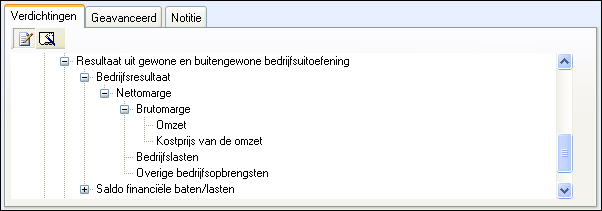
 U kunt op Verdichtingen voorstellen klikken om terug te gaan
naar de verdichtingen die het programma automatisch voorstelt.
U kunt op Verdichtingen voorstellen klikken om terug te gaan
naar de verdichtingen die het programma automatisch voorstelt.
Uitgebreid
Koppeling met Debiteuren-Crediteuren: Hier kunt u in de afrollijst een keuze maken uit Klant of Leverancier. Transacties op een rekening waarbij deze koppeling is aangegeven, zullen in de debiteuren- of crediteurenadministratie geboekt worden.
Standaard tegenrekening: Wanneer u altijd een automatische tegenrekening met deze rekening wenst te hebben, kiest u de tegenrekening uit deze lijst. Door bijvoorbeeld de rekening 1000 Kas als Standaard tegenrekening aan te geven voor rekening 6560 Kantoorbenodigdheden hoeft u 1000 niet als tegenrekening in te voeren bij het handmatig registreren van boekstukken.
Mamut Validis: Het veld Mamut Validis onder Geavanceerd wordt gebruikt om rekeningen aan rekeningschema’s te verbinden, welke door Mamut Validis gebruikt worden voor de behandeling van waarden in de rekeningen. Mamut Validis onderzoekt de waarden in deze rekeningen op basis van vooraf ingestelde regels. Deze regels worden gestuurd vanuit het rekeningschema waarmee de rekening verbonden is.
 Let op! Mamut Validis is een web-based dienst voor de financiële boekhouding en stelt gebruikers in staat potentiële afwijkingen in de boekhouding te indentificeren.
Mamut Validis is een dienst in Mamut Online Desktop. De diensten waar u toegang tot heeft in Mamut Online Desktop zijn afhankelijk van uw Mamut One-overeenkomst.
Let op! Mamut Validis is een web-based dienst voor de financiële boekhouding en stelt gebruikers in staat potentiële afwijkingen in de boekhouding te indentificeren.
Mamut Validis is een dienst in Mamut Online Desktop. De diensten waar u toegang tot heeft in Mamut Online Desktop zijn afhankelijk van uw Mamut One-overeenkomst.
Valuta: Hier kunt u aangeven welke valuta u wenst te gebruiken voor de rekening (alleen balansrekeningen).
Btw-aangiftevak: Het btw-aangiftevak stuurt het veld in de btw-aangifte waarin de waarden van de rekeningen gerapporteerd worden.
Betalingskorting: Bij het inboeken van een rekening die verbonden is aan de betalingskorting, selecteert u de juiste keuze in de afrollijst.
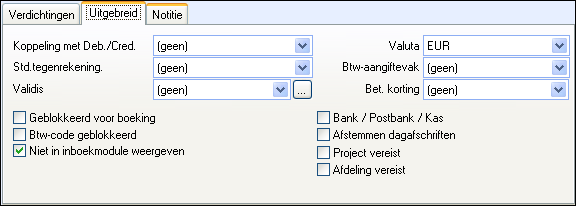
Vink de opties aan indien u wenst dat de aangegeven functies van toepassing moeten zijn op de desbetreffende rekening:
Geblokkeerd voor boeking: Zorgt ervoor dat de rekening Non-actief is en niet gebruikt kan worden voor boekstukregistraties.
Btw-code geblokkeerd: Wanneer u hier voor kiest, kunt u tijdens de boekstukregistratie de btw-code niet wijzigen. Lees hier meer over de Btw-code wijzigen.
Niet in inboekmodule weergeven: Wordt niet weergegeven in het boekstukoverzicht dat gebruikt wordt bij de boekstukregistratie. U kunt alleeen boekstukken op de rekening inboeken indien u het rekeningnummer rechtstreeks bij het boekstuk aangeeft.
Bank/post/kas: Wanneer u deze optie aanvinkt, en tevens voorwaarden instelt voor het inboeken, kunt u op de rekening geen boekstukken boeken met deze beperkingen. Lees hier meer over beperkingen op boekstuktypes.
Afstemmen dagafschriften: Geef aan of u de functie voor bankafstemming wenst te gebruiken voor het afstemmen van deze rekening. Lees meer over de functie bankafstemming hier.
Project vereist: Vink deze optie aan indien u wenst dat het vereist is om een project te gebruiken voor de rekening.
Afdeling vereist: Vink deze optie aan indien u wenst dat het vereist is om een afdeling te gebruiken voor de rekening.
Notitie
Consequent gebruik van de verschillende rekeningen is belangrijk voor een goede boekhouding. Een naam voor de rekening is over het algemeen niet voldoende om duidelijk te maken waar de rekening voor gebruikt wordt. Daarom kunt u in het tabblad Notitie een uitgebreidere beschrijving invoeren. Ook de omschrijvingen van bestaande rekeningen kunnen desgewenst gewijzigd worden.
Meer informatie: